공개 버전 그래픽 카드의 BIOS를 플래시하는 방법
- WBOYWBOYWBOYWBOYWBOYWBOYWBOYWBOYWBOYWBOYWBOYWBOYWB앞으로
- 2024-02-18 09:30:271222검색
BIOS를 플래싱하면 그래픽 카드의 성능이 향상될 수 있다는 것은 누구나 알고 있습니다. 물론 방금 구입한 그래픽 카드의 성능은 BIOS를 플래싱할 필요 없이 이미 완벽합니다. 오랫동안 사용했는데 BIOS를 어떻게 플래시하는지 자세히 알려드리겠습니다. 단계별로 그래픽 카드를 완전히 건강하게 되살릴 수 있습니다. 그러나 카드를 스와이프하는 데에는 위험이 있습니다.
공개 버전 그래픽 카드용 BIOS를 플래시하는 방법
참고: BIOS 플래시는 위험하므로 신중하게 고려하십시오.
1. GPUZ를 열고 고급을 클릭한 후 AMDBIOS를 클릭하고 풀다운하여 메모리 브랜드와 모델을 확인하고 BIOS를 백업합니다.
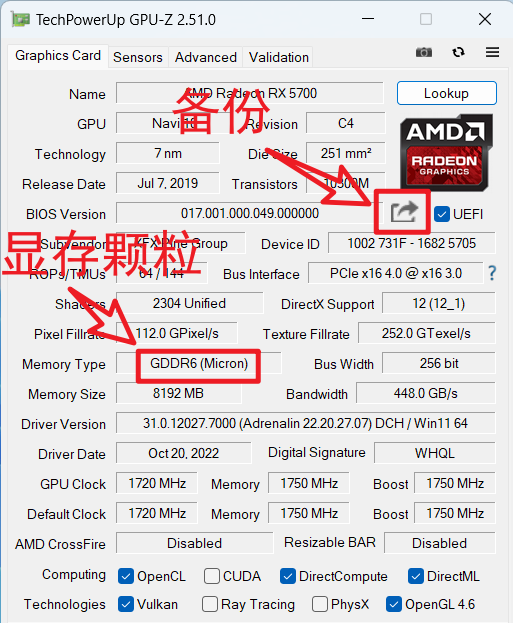
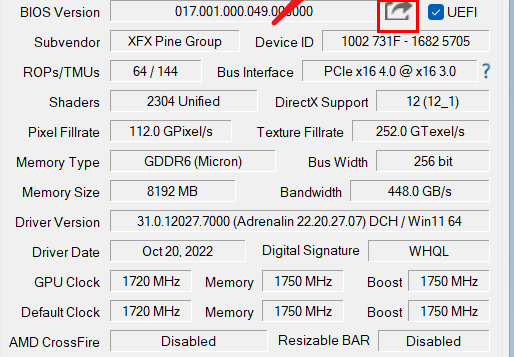
2. GPUZ를 사용하여 좋은 도구와 BIOS를 다운로드하는 데 필요한 그래픽 카드 BIOS를 다운로드합니다.
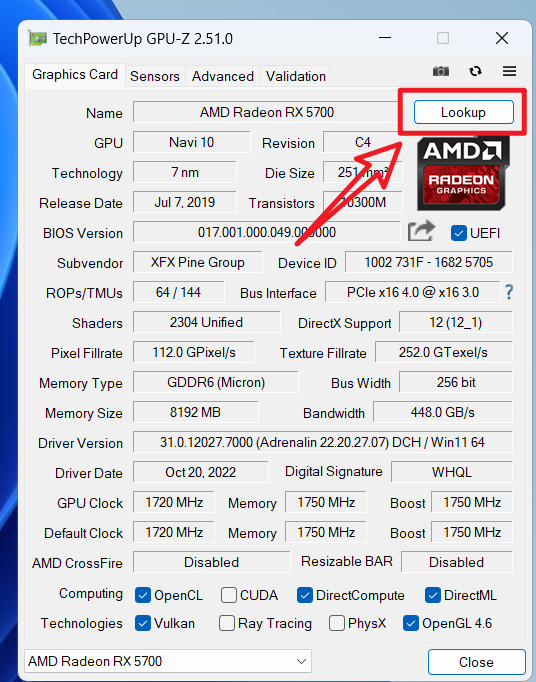
1단계: GPUZ를 열고 "조회"를 클릭하세요.
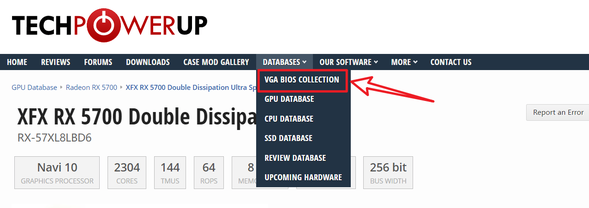
2단계: 메뉴 표시줄에서 "DATABASES--VGA BIOS COLLECTION"을 클릭하세요
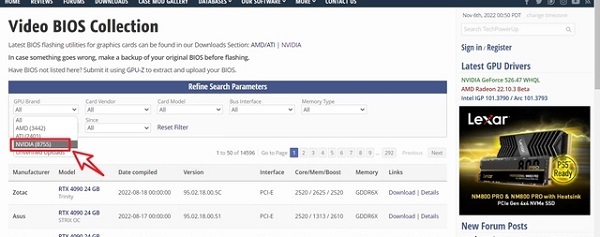
3단계: 다운로드할 항목 선택 그래픽 카드 시리즈의 경우 N 카드에는 "NVIDIA"를, A 카드에는 "AMD"를 선택하세요. 새로운 날짜.
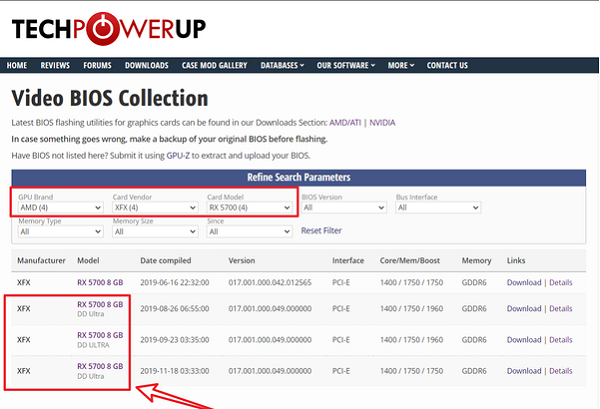
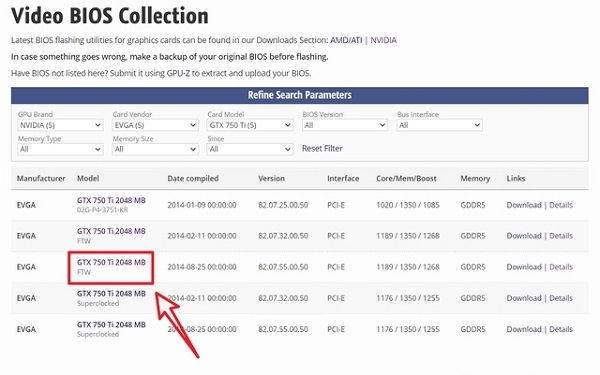
3. BIOS 플래시 도구를 다운로드하고 다운로드한 파일을 C 드라이브에 추출한 후 BIOS 파일 이름을 1.rom으로 변경합니다.
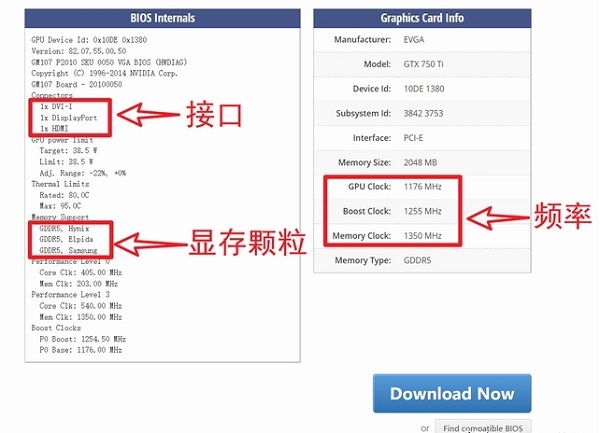
1단계: 위에서 "다운로드"를 클릭하고 오른쪽 메뉴 표시줄에서 "BIOS 플래싱"을 선택합니다. 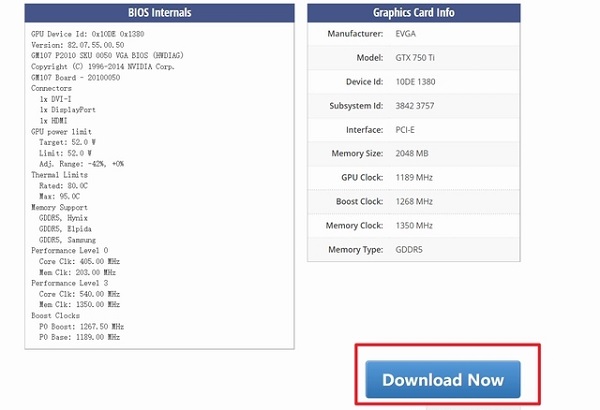
2단계: "NVIDIA NVFlash"를 선택합니다. 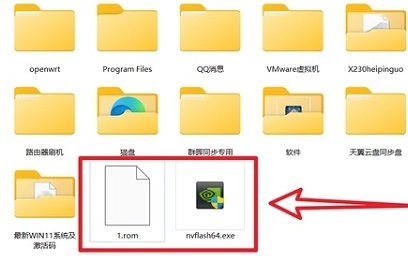
3단계: "다운로드"를 클릭합니다. " 버튼 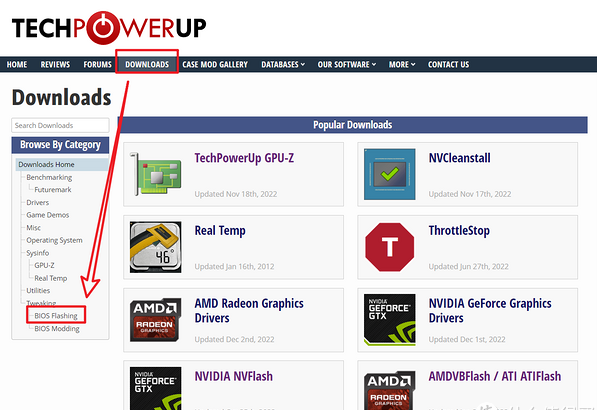
4단계: 원하는 다운로드 선택 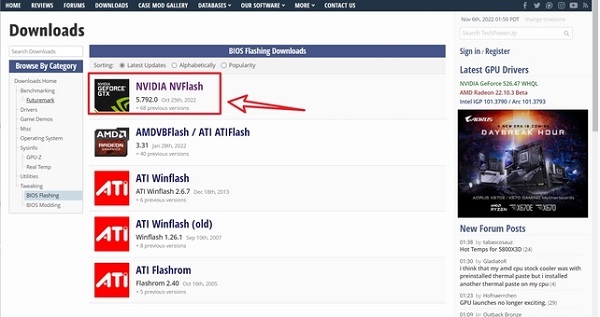
4. 터미널 관리자 모드를 엽니다. 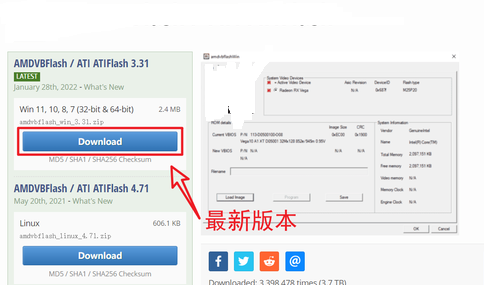
5. "cmd"를 열고 Enter 키를 누릅니다. 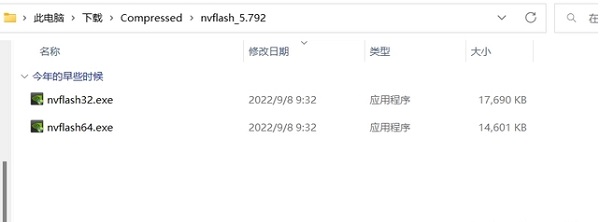
6. "D"를 입력하고 Enter를 누릅니다. 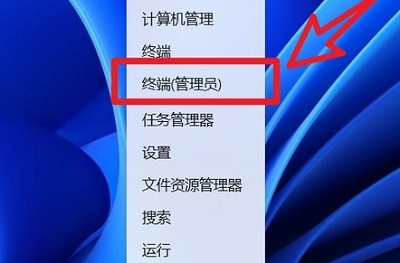
7. "nvflash64.exe --list"를 입력하세요. 현재 그래픽 카드가 표시되면 해당 카드가 식별되었으며 다음 단계로 진행할 수 있다는 의미입니다. 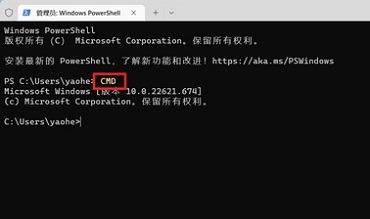
8. "nvflash64.exe -6 1.rom"을 입력하고 Enter를 누릅니다. 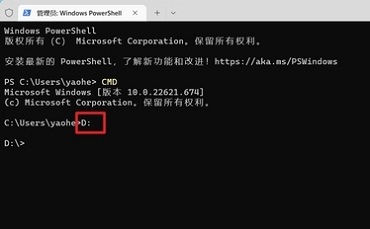
9. 프로세스 중에 두 가지 확인 메시지가 표시됩니다. 계속하려면 "y"를 입력하세요. 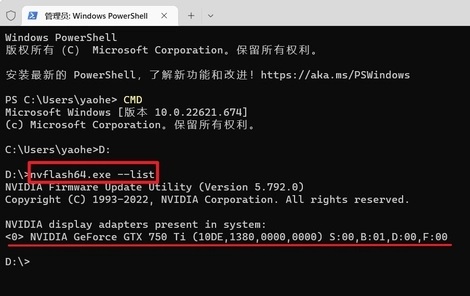
10. 성공을 나타내는 "Areboot is..." 프롬프트가 나타날 때까지 기다립니다. 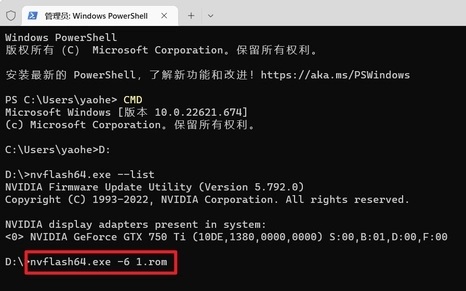
11. 컴퓨터가 정상적으로 켜지면 BIOS 플래시가 성공한 것입니다. 화면이 검게 변하거나 다른 이유로 인해 플래시가 실패한 것입니다. 플래시백을 위해 깜박입니다. 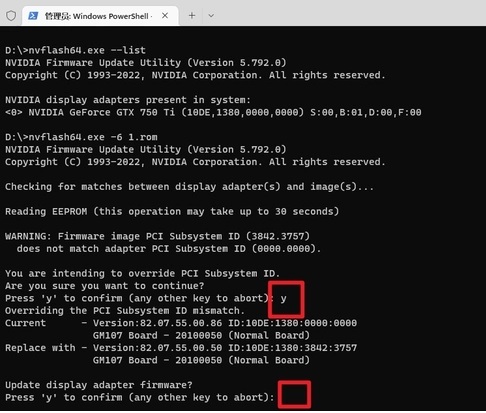
위 내용은 공개 버전 그래픽 카드의 BIOS를 플래시하는 방법의 상세 내용입니다. 자세한 내용은 PHP 중국어 웹사이트의 기타 관련 기사를 참조하세요!

